Réglages de l’enregistrement d’actif k2 – Grass Valley EDIUS Pro v.6.5 Manuel d'utilisation
Page 520
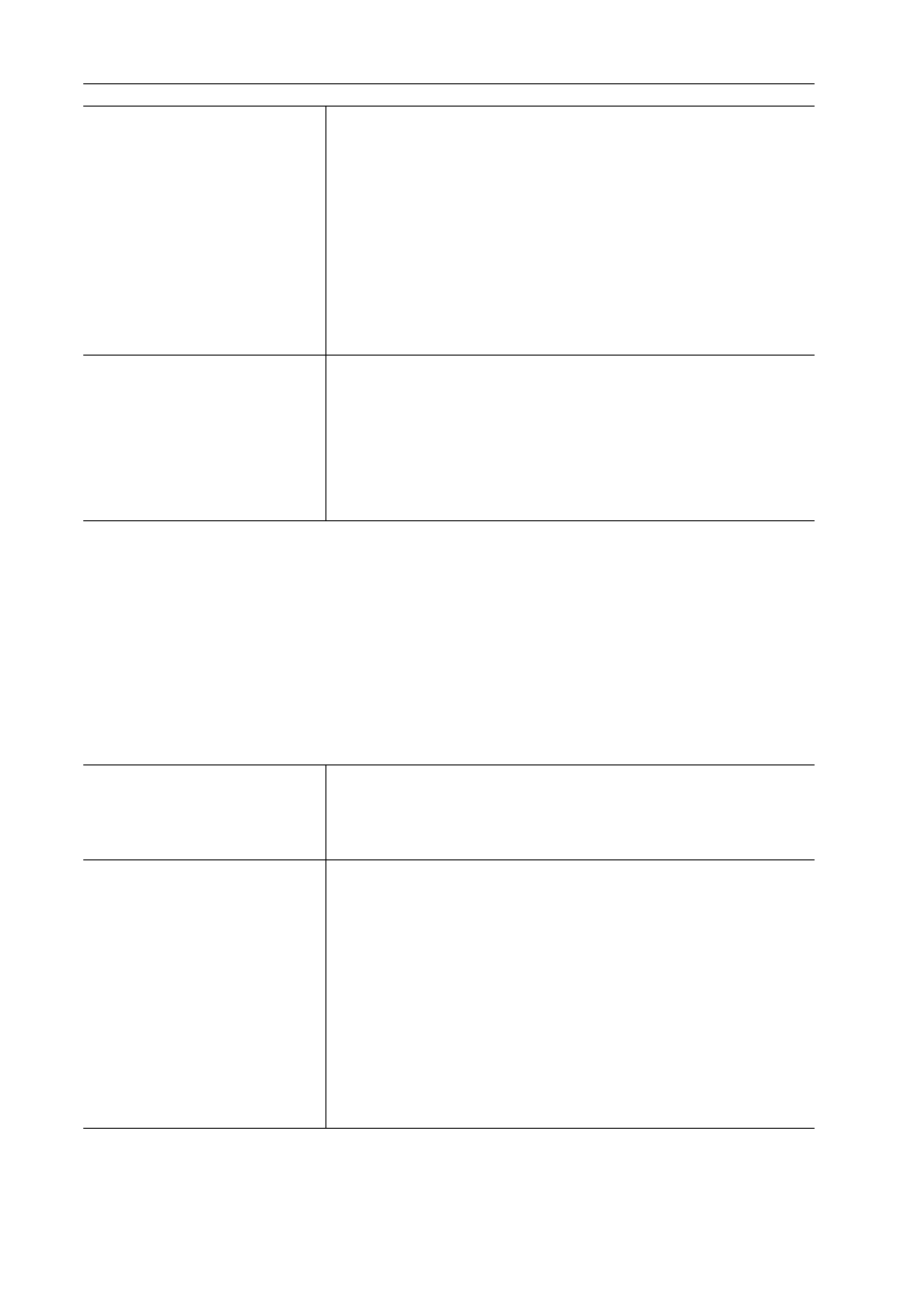
Interaction avec STRATUS
498
EDIUS - Manuel de référence
4 Cliquez sur [OK].
Vous pouvez continuer à configurer d’autres éléments en cliquant sur [Appliquer].
Réglages de l’enregistrement d’actif K2
Vous pouvez configurer le serveur K2 Media par défaut et le comportement lors de l’exportation d’un clip à partir de
EDIUS dans le serveur K2 Media.
1 Cliquez sur [Paramètres] dans la barre de menu, puis cliquez sur [Paramètres utilisateur].
2 Cliquez sur l’arborescence [Source], puis cliquez sur [Enregistrer l’élément K2].
3 Configurez chaque élément.
[Video Settings]
[Video Settings] s’affiche en fonction de l’exportateur sélectionné dans [Video
Encoder to be used].
Les éléments affichés sont les mêmes que les éléments de réglage pour
chaque codec qui sont affichés dans la boîte de dialogue [Project Exporter
(K2 Program)]. Pour en savoir plus sur les paramètres de chaque exporta-
teur, reportez-vous aux références suivantes.
• Exportateur [K2 DV Clip]
• Exportateur [K2 AVCIntra Clip]
• Exportateur [K2 D10 Clip]
• Exportateur [K2 MPEG2 Clip]
[Audio Settings]
[Channels]
Sélectionnez le nombre de canaux audio que vous souhaitez exporter dans
la liste.
[Quantization Bit Rate]
Sélectionnez un débit binaire de quantification audio dans la liste.
[Ch 1&2] - [Ch 15&16]
Sélectionnez le canal de sortie du train de bits lorsque vous délivrez en sortie
de l’audio en conservant le train de bits audio.
[Serveur de destination]
Cliquez sur la liste pour afficher la liste des serveurs K2 Media de la destina-
tion de connexion.
Paramètres du serveur K2 (SAN)
Sélectionnez le serveur K2 Media par défaut lors du transfert de clips dans le
serveur K2 Media.
[Dossier de destination]
[Chemin de destination]
Affichez le chemin de la destination d’export.
Les réglages effectués dans [Dossier de base] et [Créer un dossier] sont
appliqués.
[Dossier de base]
Sélectionnez le bac qui sera la base de la destination d’exportation à partir
de la liste.
[Créer un dossier]
Cochez cet élément pour ajouter un bac à un emplacement sélectionné dans
[Dossier de base].
Sélectionnez un des noms de bac à partir de la liste [Modèle] qui inclut les
noms comprenant [{Nom d’utilisateur}]/[{Date}]/[{Nom du projet}]/[{Personna-
liser}] dans différentes combinaisons. Si vous sélectionnez [{Personnaliser}],
insérez les caractères de votre choix dans [Personnalisé].